Pilns ceļvedis par to, kā atjaunot iOS 12 iPhone / iPad / iPod
Sīkrīku, kurus mēs izmantojam ikdienā, atiestatīšanapiemēram, iPhone, var izklausīties drausmīgi un nepavisam nav ideāli. Tā kā atiestatīšana nozīmētu visu personisko datu un ierīces iestatījumu noslaukšanu, ko jūs būtu ieguvis kopš paša sākuma! Reizēm tas kļūst nepieciešams, ja jums ir jānovērš iPhone programmatūras problēmu kļūdas vai arī scenārijs, kurā plānojat pārdot savu ierīci. Pirms ierīces atiestatīšanas ir laba prakse dublēt svarīgus datus, lai jūs tos neatgriezeniski nepazaudētu. Lasiet tālāk, lai uzzinātu dažus ātrus veidus, kā kā atiestatīt iOS 12 iPhone / iPad / iPod. Vārds "Reset" faktiski ietver mīksto atiestatīšanu, cieto atiestatīšanu un rūpnīcas atiestatīšanu. Ļaujiet man viņus attiecīgi iepazīstināt.
- 1. daļa: Kā viegli atiestatīt iOS 12
- 2. daļa: Kā grūti atiestatīt iOS 12
- 3. daļa: Kā rūpnīcā atiestatīt iOS 12
1. daļa: Kā viegli atiestatīt iOS 12
Mīkstā atiestatīšana ir tikai vienkārša atsāknēšana vai restartēšanaierīce. To var izdarīt, ja dažas no jūsu tālruņa lietojumprogrammām nedarbojas pareizi vai ja tālrunis nespēj veikt svarīgas funkcijas. Tālāk ir sniegta informācija par to, kā mīksto atiestatīt iOS 12.
Ja jūs izmantojat iPhone X, atiestatīšanas secība ir atšķirīga. Jums jāpieskaras pogai Sānu kopā ar jebkuru skaļuma palielināšanas vai samazināšanas pogu, līdz redzat slīdni.
IPhone 8 vai jaunākai versijai vai iPad pēc tamatiestatīšanas secība ir vienāda. Jums vienkārši jāpieskaras un jātur nospiesta sānu poga, līdz ekrānā tiek parādīts slīdnis, pēc tam velciet to, lai restartētu ierīci.

Vai arī jūs varat doties uz:
1. darbība: dodieties uz opciju Iestatījumi.
2. darbība: pieskarieties “Vispārīgi”
3. solis: pēc ritināšanas uz leju atlasiet opciju “Izslēgt”.

Tiklīdz tiek parādīts sākuma ekrāns, varat turpinātlai ierīci lietotu normāli, taču pamanīsit, ka pēc mīkstas atiestatīšanas tā darbosies nedaudz labāk nekā iepriekš. Mīkstas atiestatīšanas laikā dati netiek zaudēti.
2. daļa: Kā grūti atiestatīt iOS 12
Cietā atiestatīšana attiecas uz ierīces spēka atiestatīšanuun tas ir ieguvums, ja tas tiek izdarīts pareizi! Jaunākajās ierīcēs: iPhone 8/8 + un iPhone X Apple ir pievienojis jaunu funkciju. Spēka restartēšanas process dažādās iPhone versijās ir atšķirīgs. Šīs ir darbības, lai piespiestu atiestatīt iOS 12 ierīces:
IPhone 8/8 + un iPhone X cietā atiestatīšana
1. darbība: ātri nospiediet skaļuma palielināšanas un samazināšanas pogu.
2. solis: Vienlaicīgi vienlaikus turiet sānu pogu, līdz parādās Apple logotips.
Cietā iPhone 7/7 + atiestatīšana
1. darbība. Nospiediet un turiet barošanas pogu ierīces labajā pusē.
2. solis: Vienlaicīgi nospiediet skaļuma samazināšanas pogu.
3. darbība: turiet abas pogas, līdz parādās Apple logotips.
Cietā iPhone 6s, SE vai vecākas versijas atiestatīšana
1. solis: vienlaicīgi nospiediet barošanas pogu un mājas pogu un turiet to, līdz redzat Apple logotipu.
2. solis: tālrunis tiks atsāknēts un parādīsies sākuma ekrāns.

Šī metode izrādās ļoti noderīga, ja tālrunis pēkšņi vairs nereaģē vai tas ir izslēgts un vairs neieslēdzas.
3. daļa: Kā rūpnīcā atiestatīt iOS 12
Atšķirībā no iepriekšējām metodēm, rūpnīcas atiestatīšana notikspilnībā noslaukiet visus personiskos datus, programmas un iestatījumus utt., kas tiek glabāti tālrunī. Šis ir labākais risinājums, ja vēlaties, lai jūsu iPhone būtu vistuvākais tam, kā tas bija, kad pirmo reizi to atvērāt no kastes. Jūs varat atiestatīt savu iPhone, kad plānojat to pārdot vai ja tālrunim ir nopietnas darbības problēmas vai tas ir kļuvis ļoti novēlots. Šeit ir trīs dažādas rokasgrāmatas par to, kā rūpnīcā atiestatīt iOS 12 ierīces.
1. ceļš: iestatījumos
Šis ir visvienkāršākais veids, kā atjaunot savu iPhone.
1. darbība: dodieties uz opciju Iestatījumi.
2. solis: atlasiet iestatījumus “Vispārīgi”.
3. solis: pieskarieties vienumam “Dzēst visu saturu un iestatījumus”.
4. solis: Apstipriniet procesu, pieskaroties “OK”.
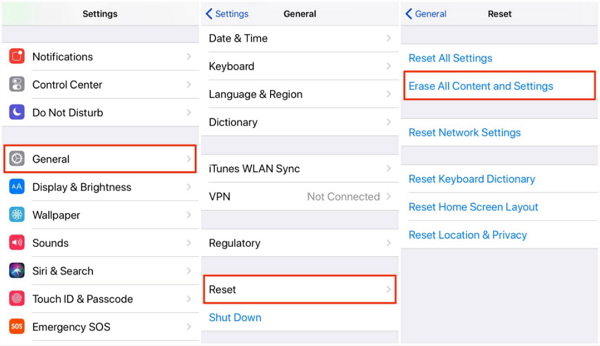
2. veids: iTunes izmantošana
Šī metode ir visbiežāk izmantotā metode, lai atjaunotu iestatījumus iOS 12 ierīcēs. Izlasiet šīs darbības, lai uzzinātu, kā, izmantojot iTunes, atiestatīt iPhone iOS 12 uz rūpnīcas iestatījumiem.
1. solis: Izmantojot USB zibens kabeli, pievienojiet iPhone tālruni datoram.
2. darbība: palaidiet iTunes datorā, kuram ir pievienota ierīce.
3. solis: atlasiet savu iPhone un paneļa Kopsavilkums noklikšķiniet uz “Atjaunot”.

4. solis: Apstipriniet, vēlreiz noklikšķinot uz Atjaunot.

Visi dati tiks izdzēsti, un jūsu ierīcē tiks instalēta jaunākā iOS versija.
3. ceļš: rūpnīcas atiestatīšana iPhone / iPad / iPod, izmantojot 4ukey
Ja kādreiz gadās, ka esat aizmirsisiPhone piekļuves kods vai arī jums ir bloķēta ierīces darbība, kamēr jums ir pilnībā jāatiestata ierīce, varat viegli atjaunot tālruņa rūpnīcas iestatījumus un piekļūt tālrunim, izmantojot Tenorshare 4uKey. Tas ir vienkāršs un nesarežģīts rīks, kuram ir ir paredzēts iPhone atbloķēšanai un izdzēšanai bez piekļuves koda un iTunes izmantošanas. Lai izmantotu šo noderīgo rīku, rīkojieties šādi.
1. solis: datorā vai Mac lejupielādējiet un instalējiet Tenorshare 4uKey un palaidiet to.

2. solis: Pievienojiet savu iPhone ierīci datoram un noklikšķiniet uz “Sākt”.
3. solis: lejupielādējiet jaunāko programmaparatūras pakotni, vispirms saglabājot ceļu un pēc tam noklikšķinot uz “Lejupielādēt”.
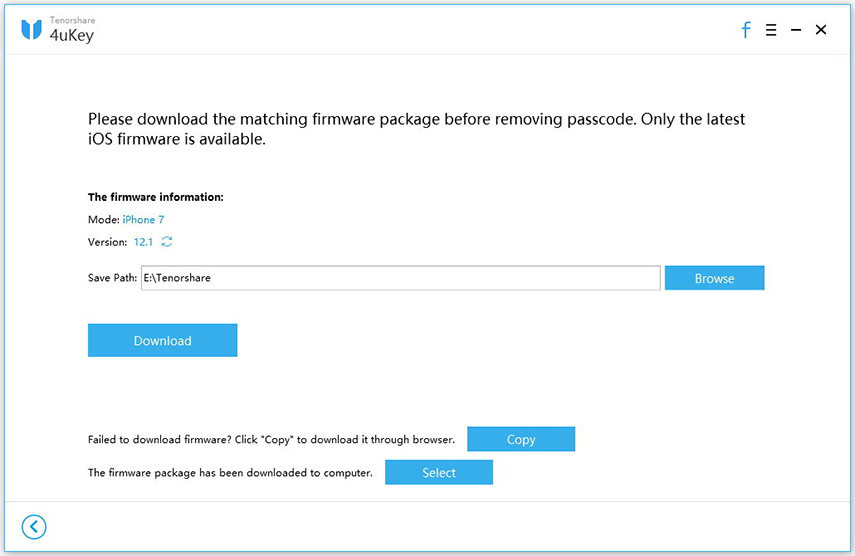
4. solis: pēc programmaparatūras lejupielādes noklikšķiniet uz “Atbloķēt tūlīt”, lai atbloķētu savu iPhone, noņemot piekļuves kodu.

Tagad, kad ierīces piekļuves kods ir veiksmīgi noņemts, varat iestatīt un pielāgot ierīci. Tagad varat iestatīt jaunu piekļuves kodu, Face ID, Touch ID un visus citus iestatījumus.
Secinājums
Lai atrisinātu visas nebūtiskās problēmas savā iPhone,var izmantot pirmās divas metodes. Varat izvēlēties mīksto atiestatīšanu vai cieto atiestatīšanu iOS 12. Šajās divās metodēs neviens no jūsu tālrunī saglabātajiem personīgajiem datiem netiks zaudēts. Trešā metode, lai pilnībā atiestatītu jūsu iPhone, jāizmanto tikai tad, ja tālrunī tiek parādītas kritiskas darbības problēmas. Pēc rūpnīcas atiestatīšanas tālrunī tiks instalēta jaunākā iOS versija, un, ja nepieciešams, varat lejupielādēt dublējumu. Bet šim nolūkam mēs ļoti iesakām 4uKey, jo šeit šajā rakstā tā ir vienkāršākā un efektīvākā metode. Dažas pamata darbības, un jūs varēsit atiestatīt ierīci. Dari tā!

![[Pilns ceļvedis] Kā atiestatīt SMC uz Mac](/images/os-x/full-guide-how-to-reset-smc-on-mac.jpg)



![[Pilns ceļvedis] Kā viegli atiestatīt iPhone 6 / 6s](/images/iphone-tips/full-guide-how-to-soft-reset-iphone-66s.jpg)


![[Pilns ceļvedis] Kā atrisināt iOS 12 Nav paziņojumu kļūdas](/images/ios-12/full-guide-how-to-solve-ios-12-no-notifications-error.jpg)
![[Pilnīgi risinājumi] Kā Fix iOS 11/12 atjaunināšana Frozen iPhone / iPad](/images/ios-11/full-solutions-how-to-fix-ios-1112-update-frozen-on-iphoneipad.jpg)